Un système de gestion de documents (DMS) est une suite logicielle qui vous donne, à vous l'administrateur, les outils dont vous avez besoin pour créer une option plus sécurisée, plus organisée et plus agréable à utiliser pour stocker et servir des fichiers que vous n'avez avec un simple serveur de fichiers . Si vous avez déjà configuré et maintenu un serveur de fichiers, vous savez qu'il existe de nombreux pièges à le faire. Vous devez créer des comptes d'utilisateurs locaux, créer des comptes de groupes locaux et jouer avec des autorisations de fichiers et de répertoires qui semblent ne jamais répondre aux besoins spécifiques de chacun. Et oubliez d'essayer de maintenir l'organisation, les conventions de nommage et les erreurs des utilisateurs. Le DMS ne dépend pas des comptes système locaux pour sa sécurité. Il s'agit d'une solution Web, légère, facile à utiliser, consultable et intuitive qui évite les problèmes de serveur de fichiers standard qui nous tourmentent tous.
Je vous ai présenté le concept DMS pour la première fois en juin 2020 avec mon article Introduction aux systèmes de gestion de documents basés sur Linux. Cet article couvre l'installation et la configuration initiale de SeedDMS, qui est un DMS open source gratuit pour les systèmes d'exploitation Linux et autres.
Recueil des prérequis
Il y a quelques conditions préalables dont vous avez besoin avant de pouvoir installer et configurer SeedDMS. Tout d'abord, vous devez disposer d'un serveur LAMP fonctionnel. Pour cette installation SeedDMS, j'ai utilisé CentOS 7.x avec Apache 2.4.6, PHP 5.4.16 et MariaDB 5.5.65-1. Assurez-vous qu'Apache peut servir des fichiers PHP. Vous devez également installer le epel-release (Packages supplémentaires pour Enterprise Linux). Le package EPEL configure un nouveau référentiel à partir duquel tirer de nombreux packages utiles pour l'installation. Une fois installé, vous pouvez le laisser en place car vous pourriez en avoir besoin à nouveau à l'avenir.
Une fois que vous disposez d'un serveur LAMP fonctionnel et du package EPEL, vous devez installer les packages suivants. Les packages sont affichés ici sous une forme que vous pouvez copier et coller dans l'écran de votre terminal :
# yum -y install hp-bcmath php-mysql php-mbstring php-gd php-pear-DB php-pear-Image-Text php-pear-Log php-pear-MDB2 php-pear-Mail php-pear-Net-SMTP php-pear-Net-Socket t1lib php-ZendFramework php-ZendFramework-Search-Lucene Remarque :Le php-http-webdav-server peut ne pas s'installer, mais ne vous inquiétez pas :ce n'est pas absolument nécessaire pour une installation réussie.
Ensuite, créez le dms répertoire.
# mkdir -p /var/www/html/dms
Téléchargez les fichiers suivants à partir de la page SeedDMS sur SourceForge et placez-les dans /var/www/html/dms répertoire :
seeddms-quickstart-5.1.4.tar.gz
SeedDMS_Core-5.1.4.tgz
SeedDMS_Lucene-1.1.10.tgz
SeedDMS_Preview-1.2.4.tgz
SeedDMS_SQLiteFTS-1.0.7.tgz J'ai utilisé le groupe associé à la version 5.1.4. Des versions plus récentes sont disponibles pour les systèmes d'exploitation ultérieurs et les logiciels requis.
Ensuite, extrayez l'archive "quick start" dans votre dms (/var/www/html/dms ) répertoire.
# cd /var/www/html/dms
# tar zxvf seeddms-quickstart-5.1.4.tar.gz
Installez les packages restants via la pear commande.
# pear install SeedDMS_Core-5.1.4.tgz
# pear install SeedDMS_Lucene-1.1.10.tgz
# pear install SeedDMS_Preview-1.2.4.tgz
# pear install SeedDMS_SQLiteFTS-1.0.7.tgz
Déplacez tous les fichiers extraits sous votre dms annuaire. Il y aura un seeddms51x répertoire et un seeddms-5.1.4 répertoire après avoir déplacé le contenu du seeddms51x annuaire. Déplacez tout le contenu des deux vers le /var/www/html/dms répertoire.
# mv /var/www/html/dms/seeddms51x/* /var/www/html/dms
# mv /var/www/html/dms/seeddms-5.1.4/* /var/www/html/dms Supprimez les répertoires vides.
# rmdir /var/www/html/dms/seeddms51x
# rmdir /var/www/html/dms/seeddms-5.1.4 Accordez la propriété, de manière récursive, de ce répertoire à l'utilisateur de votre serveur Web. Dans mon cas, c'est l'utilisateur apache.
# chown -R apache:apache /var/www/html/dms Activez l'installation basée sur le Web en créant le fichier vide suivant :
# touch /var/www/html/dms/conf/ENABLE_INSTALL_TOOL Ce fichier sera supprimé ultérieurement. Vous recevrez une invite dans votre navigateur pour le supprimer.
Les conditions préalables sont remplies et il est maintenant temps de commencer à configurer SeedDMS.
[ Vous pourriez également aimer : Autorisations Linux :SUID, SGID et sticky bit ]
Configuration de SeedDMS via votre navigateur
Ouvrez votre navigateur et pointez-le vers votre serveur à http://
Remplacez tous les /home/www-data/seeddms51x/ paths avec votre chemin réel de /var/www/html/dms/ sur le formulaire suivant.
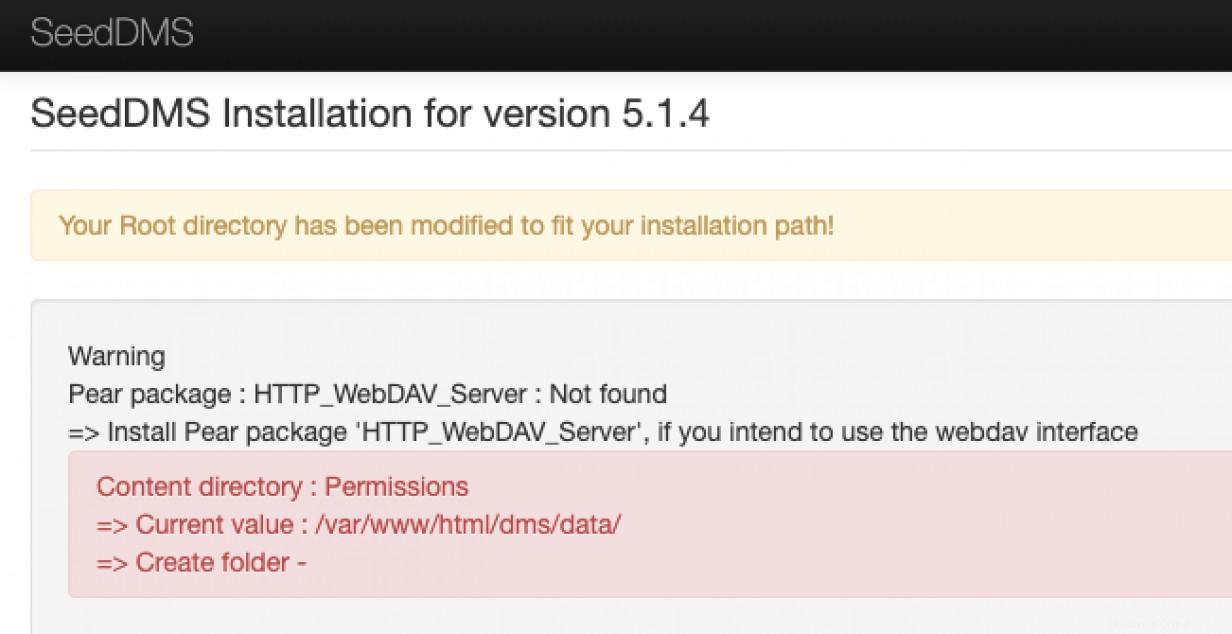
En bas de la page, sélectionnez Créer des tables de base de données et cliquez sur Appliquer . Si vous voyez l'erreur suivante après avoir cliqué sur Appliquer, vous avez un bloc de politique SELinux sur votre /var/www/html/data répertoire.
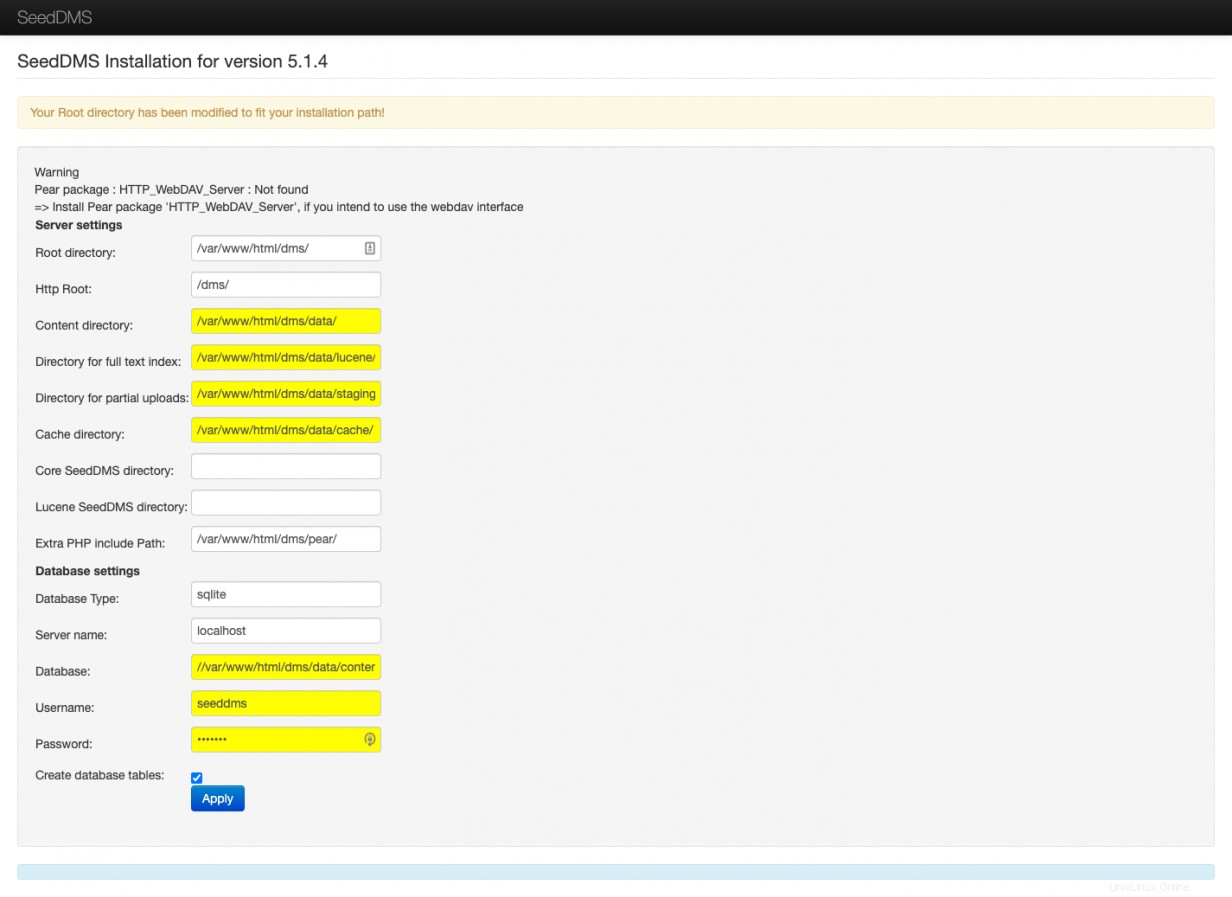
Remarque : Ne désactivez PAS SELinux. Il existe un meilleur moyen de résoudre les problèmes d'autorisations que de compromettre la sécurité de l'ensemble de votre système. Vous pouvez accorder un accès en lecture/écriture au /var/www/html/data répertoire en changeant le contexte du répertoire pour permettre l'accès en lecture/écriture à l'utilisateur apache. Si vous trouvez de nouveaux problèmes d'autorisations, utilisez le chcon commande pour modifier ces autorisations plutôt que de désactiver SELinux. Vérifiez le /var/log/audit/audit.log pour les entrées SELinux dont les lignes commencent par type=AVC . Vérifiez également les fichiers /var/log/messages pour SELinux entrées. Ces entrées vous mèneront aux problèmes d'autorisations.
# chcon -R --type httpd_sys_rw_content_t /var/www/html/dms/data
# chcon -R --type httpd_sys_rw_content_t /var/www/html/dms/conf Maintenant, sélectionnez Créer des tables de base de données à nouveau et cliquez sur Appliquer .
Cette fois, vous devriez voir la page suivante :
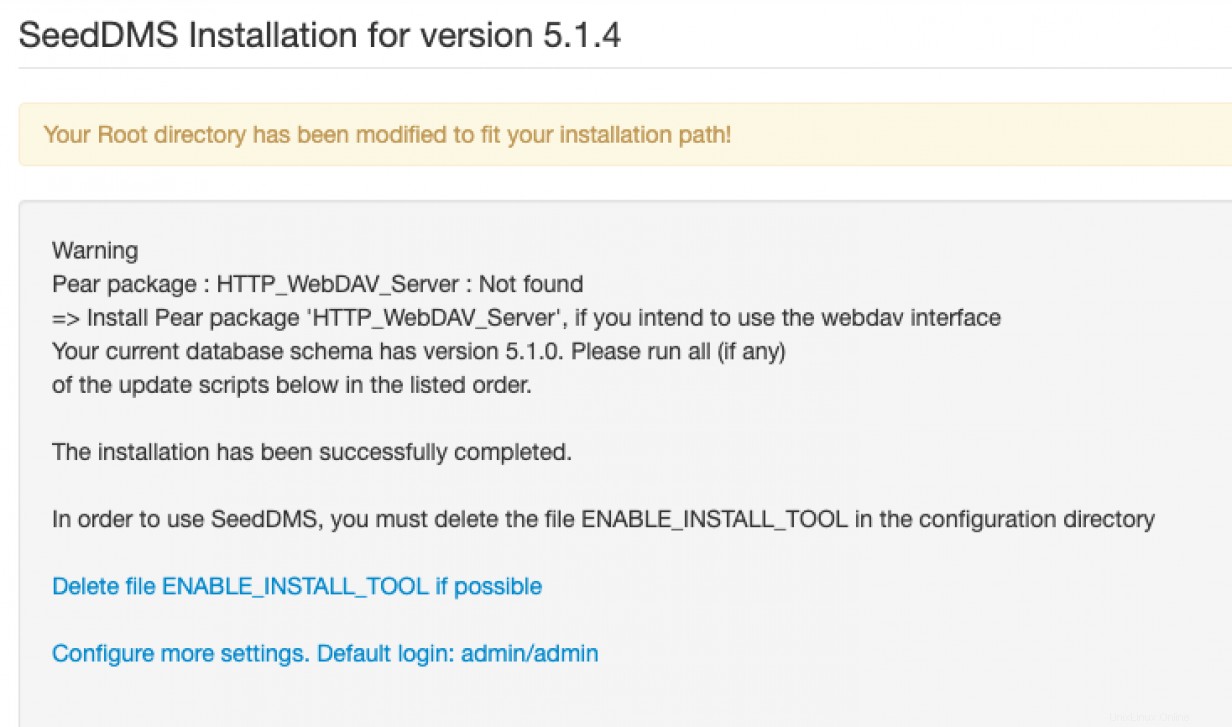
Comme le message le suggère, supprimez le fichier ENABLE_INSTALL_TOOL de /var/www/html/dms/conf répertoire.
# rm /var/www/html/dms/conf/ENABLE_INSTALL_TOOL Sélectionnez Configurer plus de paramètres. Connexion par défaut :admin/lien admin .
Vous devriez voir la page de connexion de l'administrateur.
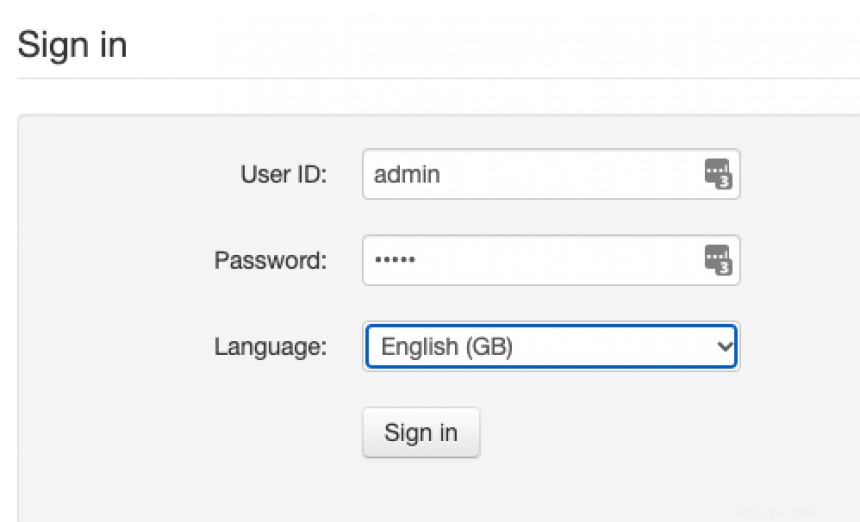
Connectez-vous avec admin/admin pour accéder à la page Paramètres.
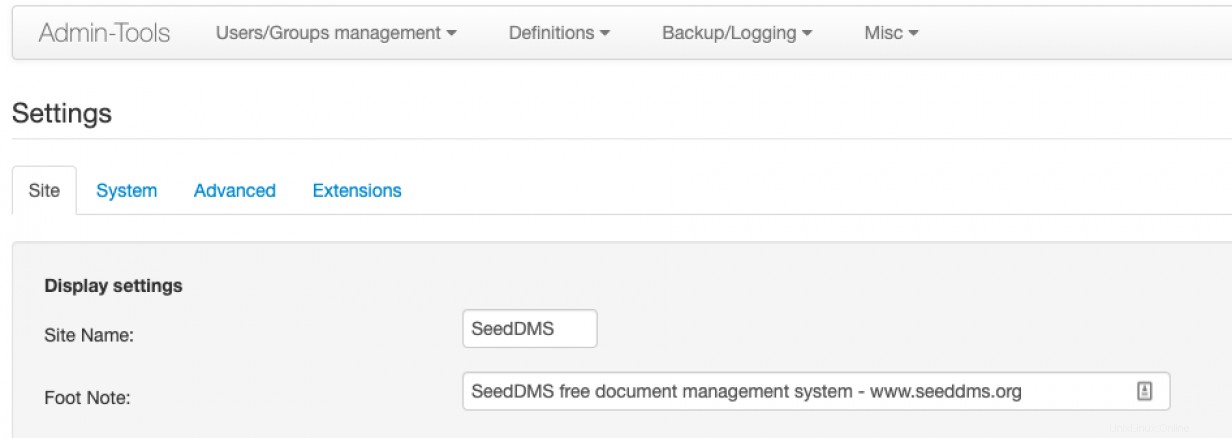
C'est ici que vous personnalisez l'environnement en fonction de vos besoins particuliers, tels que le jour de départ, la vue du calendrier, etc. Une fois que vous avez terminé de personnaliser l'environnement, enregistrez les paramètres en cliquant sur Enregistrer bouton.
Considérations finales sur la configuration
Vous devez ajouter des utilisateurs au DMS via le menu déroulant Gestion des utilisateurs/groupes sur la page Admin. Créez des groupes et ajoutez-y des utilisateurs. Pensez simplement à la gestion des utilisateurs et des groupes dans SeedDMS comme vous le feriez pour toute autre application. Vous avez besoin d'utilisateurs, de groupes et de catégories à des fins d'organisation. Et, s'il vous plaît, prenez le temps de créer des comptes d'utilisateurs individuels et de groupe. Si vous créez simplement un compte utilisateur unique et autorisez tout le monde à l'utiliser, vous avez essentiellement gâché l'objectif du DMS, qui est de maintenir l'organisation des documents et de permettre la confidentialité entre les groupes et les individus.
Une fois ces tâches terminées, vous pouvez diriger vos utilisateurs vers http://
Mise en garde
Je n'ai pas encore beaucoup d'expérience avec SeedDMS, et je découvre encore ses nuances, donc c'est un article général de démarrage pour vous. Les paramètres avancés, les autorisations avancées et le dépannage sortent du cadre de cet article.
[ Améliorez vos compétences en matière de gestion et d'utilisation de SELinux grâce à ce guide utile. ]
Récapitulez
Le SeedDMS est un bon endroit pour commencer avec les DMS, mais il n'a pas beaucoup de fonctionnalités et l'interface est un peu maladroite et primitive. Puisqu'il est open source, vous pouvez le personnaliser pour l'adapter aux besoins de votre organisation avec peu d'effort. SeedDMS est une bonne transition pour vous des serveurs de fichiers traditionnels vers le monde bien meilleur des DMS.